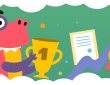Как загрузить видео на Яндекс Диск, а потом поделиться с друзьями? Очень легко – рассказываем, как пользоваться мобильным приложением, сайтом или десктопной программой.
Загрузка файла
Не стоит даже сомневаться в том, можно ли на Яндекс Диск загрузить видео – разумеется, да. Если ролик небольшой, проще всего сделать это через браузер.
- Откройте свое хранилище (не забудьте авторизоваться);
- Нажмите на кнопку «Загрузить» наверху слева;
- Автоматически откроется проводник – перейдите к папке, где хранится нужный файл;
- Выделите файл мышкой и нажмите на кнопку «Открыть».
После этого вам остается дождаться, пока загрузка не будет завершена. Снизу слева появится небольшое окно, где вы сможете отслеживать статус.
Не забудьте узнать, как загрузить фото на Яндекс Диск за пару секунд.
Есть второй вариант, как загрузить видео через Яндекс Диск в браузере:
- Откройте нужное окно в веб-обозревателе и сдвиньте его так, чтобы оно занимало только половину экрана;
- Найдите на рабочем столе видеоролик (который вы предварительно туда перенесли) и захватите его мышкой;
- Переместите файл в окно браузера – и отпустите, загрузка начнется автоматически.
На Яндекс Диск можно загрузить видео, чей размер не превышает 1 Гб – если вы пользуетесь бесплатной версией. Если у вас есть платная подписка «360», вы можете сохранить файл размером до 50 Гб. При этом стоит учесть, что загрузка файлов весом более 10 Гб возможна только через десктопное приложение (в браузере это невозможно).
Если вы до сих пор не установили приложение, можете совершенно бесплатно скачать его на этой странице. Ваша операционная система определится автоматически. Чтобы синхронизировать хранилище, не забудьте зайти в свою учетную запись.
Уверены, вы уже догадались, сейчас мы расскажем о том, как быстро загрузить видео на Яндекс Диск через специальную программу.
1. После установки приложения автоматически создает специальную папку – вы найдёте её на диске С. Просто зайдите в эту папку и положите туда видеофайл.
2. Если вам неудобно загружать файлы в папку, можете открыть саму программу – и перетащить в открывшееся окно нужный ролик.
А теперь разберемся, как можно загрузить видео на Яндекс Диск с телефона – ведь у вас есть и такая возможность!
Напомним, лучше установить специальное мобильное приложение – облака доступна совершенно бесплатно, вы найдёте его в магазинах Google Play и App Store. Это гораздо удобнее, чем пользоваться хранилищем через мобильный браузер. Разумеется, после установки необходимо авторизоваться в своей учётной записи, иначе синхронизации не произойдёт.
- Откройте программу – теперь можете остаться на главной или перейти в любую папку;
- Найдите снизу справа синюю иконку виде плюса;
- Снизу появится небольшая панель, нажимаем на кнопку «Фото».
Не удивляйтесь, нажатии на эту иконку открывает доступ к медиатеке смартфона. Совершенно не обязательно выбирать фотографию, вы можете спокойно найти нужный видеоролик. Тапните по нему пальцем, чтобы загрузка началась.
Создаем ссылку
Мы хотим разобраться, как загрузить видео на Яндекс Диск и создать ссылку для общего доступа. Первая часть вопроса уже понятна – теперь вы с легкостью можете сохранить файл через браузер, программу для десктопа или мобильное приложение.
Рассказали для вас, как сделать подпись в Яндекс Почте и добавить ее к письму.
Переходим ко второй части: научимся делиться файлом с другими. Сначала попробуем настроить общий доступ через браузер:
- Найдите сохранённый ролик в облаке и выделите его щелчком мышки;
- Наверху слева вы увидите иконку «Поделиться», жмите на нее.
Откроется окно настроек. Видеороликом можно поделиться только в режиме просмотра, режим редактирования для видео файлов недоступен.
- При желании вы можете включить или отключить опцию «Запретить скачивание»;
- Настройте срок действия ссылки: бессрочно, сутки, неделя или месяц. Кроме того, вы можете сами установить дату и время.
После этого просто нажмите на кнопку «Скопировать ссылку». Ссылка будет автоматически перенесена в буфер обмена, можете отправить её своим друзьям.
Теперь проделаем тоже самое в мобильном приложении:
- Найдите в папке сохранённый ранее файл и откройте его;
- Снизу слева вы увидите иконку в виде стрелки;
- После нажатия снизу появится панель «Поделиться ссылкой»;
- Нажимайте, чтобы скопировать ссылку в буфер обмена.
Вот и всё, вам удалось разобраться, как сохранить видео на Яндекс Диск и поделиться ими с другими пользователями.
Возможные проблемы
Не всегда все получается так, как нам бы хотелось. Иногда мы сталкиваемся с проблемами – например, если Яндекс Диск не загружает видео с Айфона/Андроида или компьютера.
Распространённых причин несколько, кратко расскажем о них.
- Вы выбрали неправильный формат файла. Сервис поддерживает большинство популярных форматов, но какие-то редкие типы расширений могут не работать;
- Вы пытаетесь загрузить слишком большой по размеру файла. Вернитесь к началу статьи и изучите лимиты, о которых мы рассказывали;
- В хранилище просто не хватает места. Проверьте, сколько памяти осталось в вашем облаке – при необходимости, почистите его.
Вот почему Яндекс Диск не загружает видео – уверены, вы сможете быстро исправить ситуацию и восстановите работоспособность сервиса!